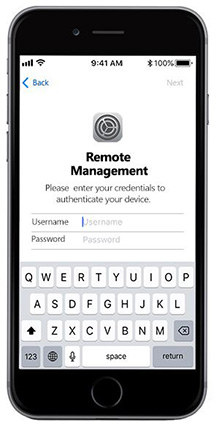[Mis à jour] Comment désactiver Appel d'Urgence (SOS) sur l'iPhone en quelques secondes
 Théodore Rodin
Théodore Rodin- Updated on 2025-07-04 to Déverrouiller iPhone
Mon iPhone est bloqué sur l'écran indiquant "Vos contacts d'urgence ont été avertis" et je n'arrive pas à trouver comment l'arrêter. Comment sortir mon iPhone du mode SOS d'urgence ?
Nous savons que les appels d'urgence (SOS) sont très utiles, mais envoyer des signaux SOS incorrects depuis votre poche ou votre portefeuille peut être ennuyeux et frustrant. Cet article vous montrera comment désactiver le mode Appel d'Urgence (SOS) sur votre iPhone. En outre, ne manquez pas l'astuce bonus qui vous permettra de désactiver l'écran de verrouillage de votre iPhone en toute simplicité et en toute sécurité.
- Partie 1. Comment désactiver le SOS sur l'iPhone en quelques secondes
- 1.1 Comment désactiver l’Appel d'Urgence sur l'iPhone dans les Paramètres
- 1.2 Comment enlever SOS sur l'iPhone à l'aide du centre de contrôle
- 1.3 Comment désactiver la fonction SOS sur l'iPhone à l'aide de Siri
- Partie 2. Comment désactiver le message "SOS uniquement
- Partie 3. Questions fréquemment posées sur la façon de désactiver le SOS sur l'iPhone
- Astuce bonus : Comment désactiver l'écran de verrouillage sur l'iPhone [Facile et sûr]
Partie 1. Comment désactiver le SOS sur l'iPhone en quelques secondes
1.1. Comment désactiver l’Appel d'Urgence sur l'iPhone dans les Paramètres
Il n'existe pas de commutateur universel, mais vous pouvez le faire en désactivant l'option de démarrage pour toutes les fonctions dans l'application de paramètres. Vous trouverez ci-dessous les étapes à suivre pour désactiver l'option SOS sur votre iPhone :
Étape 1 : Ouvrez d'abord Réglages > SOS Urgence.
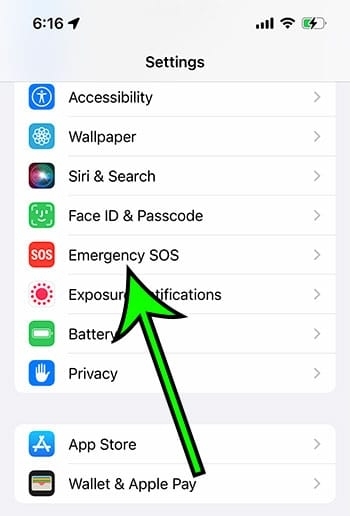
Étape 2 : Si vous souhaitez désactiver les raccourcis manuels, vous pouvez désactiver les appels avec Maintenir & Relâcher. Et vous pouvez appeler en appuyant sur 5 boutons.
Étape 3 : Si vous souhaitez désactiver les appels avec détection automatique d'accident, désactivez l'option Appeler après un accident grave. Seuls les modèles iPhone 14 et ultérieurs sont disponibles pour cette sélection.
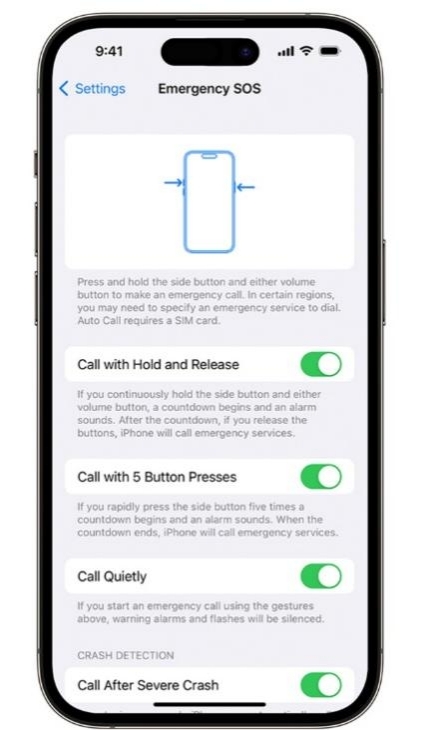
Après avoir modifié ces paramètres, notez que vous pouvez toujours lancer SOS Urgence à partir de l'écran de veille. Pour afficher cet écran sur la plupart des iPhones (à l'exception de ceux dotés d'un bouton d'accueil), maintenez le bouton latéral ou le bouton de volume enfoncés en même temps.
1.2 Comment enlever SOS sur l'iPhone à l'aide du centre de contrôle
Si vous ne souhaitez pas accéder aux paramètres de l'iPhone pour désactiver la fonction SOS sur l'appareil iOS, vous pouvez utiliser le centre de contrôle. Suivez les instructions ci-dessous pour savoir comment désactiver l’appel d'urgence sur l'iPhone à partir du centre de contrôle.
Étape 1 : Glissez le doigt dans le coin supérieur droit de l'écran pour lancer le centre de contrôle.
Étape 2 : Appuyez et maintenez enfoncé le bouton SOS d'urgence pour afficher le curseur d'urgence.
Étape 3 : Vous pouvez faire glisser le curseur SOS d'urgence vers la gauche pour le désactiver.
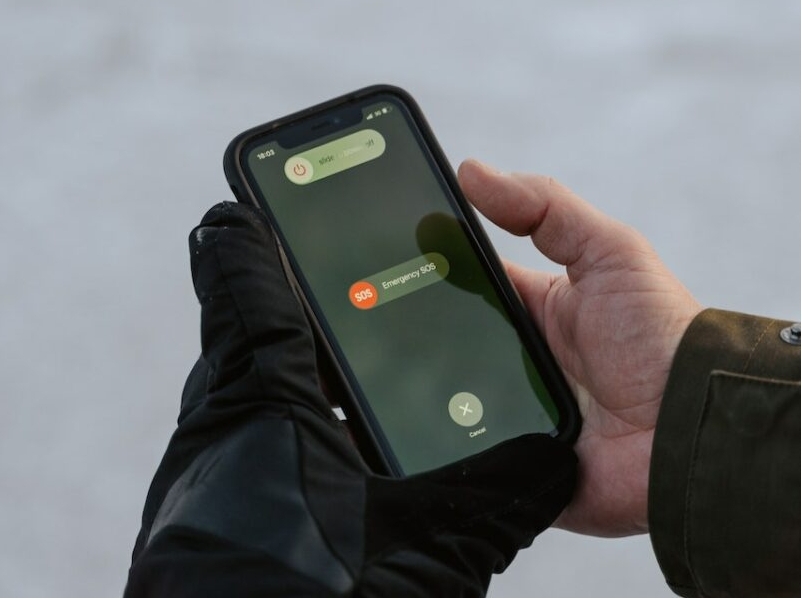
1.3 Comment désactiver la fonction SOS sur l'iPhone à l'aide de Siri
Pour désactiver la fonction Appel d'Urgence sur votre appareil iOS, utilisez Siri. Vous trouverez ci-dessous les étapes à suivre pour apprendre à désactiver la fonction SOS sur l'iPhone à l'aide de Siri.
Étape 1 : Lancez Siri sur votre appareil iOS en appuyant sur le bouton latéral de l'iPhone et en le maintenant enfoncé. Vous pouvez également dire "Hé, Siri".
Étape 2 : À ce moment-là, vous devez dire "Désactiver le SOS Urgence". Siri mettra un peu de temps à désactiver la fonction SOS d'urgence sur les appareils iOS. N'oubliez pas qu'en désactivant cette fonction, vous la rendrez indisponible en cas d'urgence.
Partie 2. Comment désactiver le message "SOS uniquement"
Le message "SOS seulement" affiché en haut de l'écran indique généralement un problème avec votre réseau cellulaire.
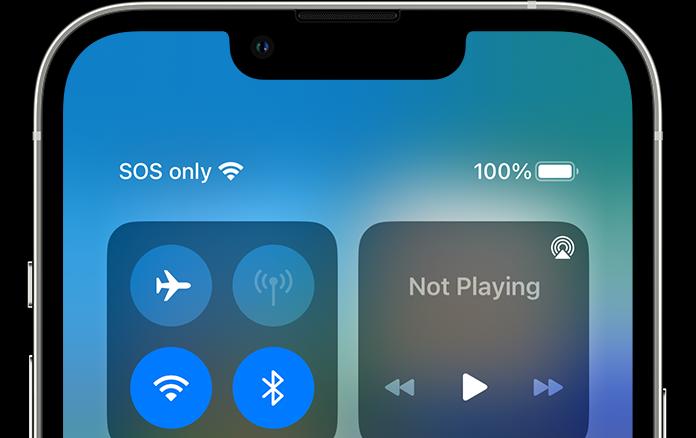
Comment désactiver le message "SOS seulement" ? Voici les astuces que vous pouvez essayer pour résoudre l'erreur "SOS seulement" :
- Redémarrer l'iPhone
- Changez d'endroit pour bénéficier d'un bon signal réseau
- Retirez puis réinsérez la carte SIM
- Désactiver les données cellulaires, puis les réactiver
- Redémarrez les paramètres du réseau
- Mettre à jour les paramètres de l'iPhone et de l'opérateur
- Activer/désactiver le mode avion
Partie 3. Questions fréquemment posées sur la façon de désactiver le SOS sur l'iPhone
Q1 : Pourquoi mon téléphone est-il bloqué en mode SOS ?
Vous trouverez ci-dessous les principales raisons pour lesquelles l'iPhone 13/12/11/10/XR est passé en mode SOS d'urgence :
- J'ai accidentellement appuyé sur les boutons latéraux et de volume en même temps.
- Échec de la chasse d'eau ou de l'évasion de prison.
- Défauts ou bogues du logiciel.
- L'enfant a activé le mode SOS d'urgence depuis l'app des paramètres.
- La version d'iOS est plus ancienne.
Q2 : Comment désactiver l'option SOS sur mon écran de verrouillage ?
Vous ne pouvez pas désactiver SOS directement sur l'écran de verrouillage ; vous devez le déverrouiller et le désactiver dans les paramètres ou à l'aide du centre de contrôle ou de Siri. Vous pouvez également utiliser les méthodes ci-dessus.
Astuce bonus : Comment désactiver l'écran de verrouillage sur l'iPhone [Facile et sûr]
Après avoir abordé la désactivation de la fonction SOS d'urgence, passons à un autre aspect important de votre iPhone. Préparez-vous à une astuce bonus passionnante qui s'appuie sur ce que nous avons appris. Cette astuce vous permettra d'améliorer vos compétences en matière de gestion des fonctionnalités et vous guidera dans la désactivation de l'écran de verrouillage pour un accès plus fluide et plus pratique.
Préparez-vous à découvrir UltFone iPhone Unlock , un outil génial qui simplifie encore plus l'interaction avec votre iPhone. Cette boîte à outils vous permet de supprimer facilement l'écran de verrouillage, rendant votre téléphone plus accessible tout en protégeant vos données.
Les caractéristiques principales de UltFone iPhone Unlock :
- Un seul clic pour désactiver l'écran de verrouillage de l'iPhone/iPad sans mot de passe
- Déverrouille facilement les passcodes à 4/6 chiffres, Touch ID et Face ID en un seul clic.
- Déverrouille le code de temps d'écran ( sans perte de données) et contourner les limites MDM
- Compatible avec iOS 18 beta, iPhone 15 et tous les autres appareils iOS
- Étape 1Téléchargez et installez UltFone iPhone Unlock sur votre ordinateur, choisissez la fonction "iOS Screen Unlock", puis cliquez sur "Start" pour désactiver l'écran de verrouillage de l'iPhone.
- Étape 2 Connectez votre iPhone à votre ordinateur et le logiciel le détectera automatiquement. Cliquez sur "Suivant" dans l'interface principale.
- Étape 3Choisissez un chemin d'enregistrement et cliquez sur "Télécharger" pour télécharger le dernier firmware.
- Étape 4Cliquez sur "Démarrer la suppression" pour désactiver le verrouillage de l'écran de l'iPhone.
- Étape 5Félicitations ! Vous avez réussi à désactiver le verrouillage de l'écran sur l'iPhone.






Conclusion
Dans le domaine des fonctionnalités de l'iPhone, la compréhension et la maîtrise vont de pair. Comment désactiver Appel d'Urgence sur l'iPhone ? Il s'agit d'un processus simple avec les méthodes décrites dans ce guide, mais souvenez-vous qu'il ne s'agit que d'une facette du potentiel de votre iPhone. En adoptant l'astuce bonus et en désactivant sans effort l'écran de verrouillage avec UltFone iPhone Unlock, vous vous embarquez dans un voyage vers l'autonomisation de l'iPhone - un voyage qui allie sécurité, commodité et innovation technologique.

 Théodore Rodin
Théodore Rodin